Калибровка монитора для davinci resolve
В последнее время все более популярной становится программа DaVinci Resolve (DR) из-за того, что она является комплексным решением — при помощи нее можно создать продукт от 0 до 100%. От организации исходников до вывода готового проекта: монтаж, звук, профессиональная цветокоррекция и даже значительная часть композинга — все можно сделать, не выходя из DR. Кроме того, пользователей привлекает и схема распространения, в отличие от подписок, когда вас заставляют платить за пользование программой каждый год, DR покупается один раз и навсегда — все обновления потом вы получаете уже бесплатно. Так же существует официальная, совершенно бесплатная версия этой программы с небольшими ограничениями, которой многим будет достаточно для работы, во всяком случае, на начальном этапе.
Если вы хотите создавать при помощи DaVinci Resolve достаточно сложные проекты, то вам может понадобиться для этого и достаточно мощный компьютер. Речь идет о работе с материалами разрешением 4К и выше. Вот с основными параметрами такого компьютера/рабочей станции я и предлагаю сегодня определиться. Даже если вы не планируете собирать такой компьютер самостоятельно, а доверите это специалистам, иметь представление о том, что вам продают, я считаю максимально полезным.
Для начала определитесь с платформой, на которой будет работать ваш компьютер. MacOS – то есть компьютеры производства Apple (сюда входят макбуки, мак про, мак мини и аймаки в том числе), либо компьютеры на Windows – это почти все остальные устройства. Практика показывает, что никакой разницы в производительности выбор платформы не дает. То есть на примерно одинаковых компонентах DR (да и любая другая монтажная программа тоже) будет работать примерно одинаково, что на MacOS, что на Windows. Так что здесь вы ljk;ys руководствоваться только собственными предпочтениями.
Можно бесконечно долго рассуждать о том, что правильно снимать видео надо в монтажные кодеки, вроде Apple ProRes или даже RAW видео, но большая часть работы так или иначе происходит в кодеках совершенно не монтажных — Н264 и Н265. Кодек H265 постепенно становится все более распространенным и в ближайшее время, как бы там кому не хотелось, большинство, если не все, гибридные камеры будут снимать видео именно с таким сжатием. Декодирование такого исходника целиком и полностью зависит от центрального процессора. Фактически, чем современнее и мощнее процессор, тем плавнее и больше потоков в реальном времени сможет воспроизводиться на таймлайне DR.
Оперативной памяти в системных требованиях для работы с 4К советуют устанавливать не меньше 16 Гб, но я бы ставил 32 Гб DDR4 и больше – стоит она относительно недорого, но это также поможет иметь комфортный уровень плавности при работе на таймлайне и цветокоррекции ваших исходников. Частоты ОЗУ более критичны для систем, построенных на актуальных процессорах AMD – оптимально иметь частоту работы комплекта от 3200 до 3600 МГц. Для систем на Intel она может быть и ниже 3000 МГц без большой потери в производительности.
Если непосредственно декодирование исходника происходит за счет ресурсов центрального процессора, то эффекты и цветокоррекция внутри самой программы просчитываются на мощностях графического процессора.
DR прекрасно может работать с дискретными видеокартами как производства AMD, так и Nvidia, в отличие от некоторых других монтажных программ, но вот производительность графического ядра и особенно объем видеопамяти для ее корректной работы, по моему опыту, нужны достаточно высокие. Опять же, если мы обратимся к техническим требованиям, то там написано, что для обработки 4К видео рекомендуется видеокарта не менее чем с 8 Гб видеопамяти.
Я тут могу уточнить, что какие-то простые вещи можно будет сделать и на GPU с 4 Гб, а для некоторых проектов с большим количеством коррекций, особенно, если вы будете активно использовать шумоподавление и программное замедление, уже не будет хватать и 8 Гб.
Теперь я хочу чуть больше заострить внимание на организации дискового пространства — того места, где хранятся ваши исходники и другие рабочие материалы. Чаще всего это массив жестких дисков. Для несложной работы с видео, которое сжато кодеками H264 и H265, вполне достаточно жестких дисков со скоростью вращения шпинделя 7200 об/мин. Но если вы планируете работать с несколькими потоками, например, многокамерный монтаж или с высокобитрейтными монтажными кодеками Apple ProRes или DNx, в том числе и с сырыми исходниками, снятыми в RAW, то там битрейты измеряются уже даже не сотнями мегабит, а гигабитами в секунду. И тогда для воспроизведения материала в реальном времени скорости HDD уже не будет хватать.
Можно объединить несколько одинаковых HDD в так называемый рейд-массив, чтобы увеличить скорость записи и считывания, но как по мне, так современные проблемы требуют современных решений. Поэтому я установил в свою систему быстрый твердотельный накопитель. В моем рабочем компьютере общий объем дискового пространства составляет порядка 15 Тб и понятно, что набрать столько же при помощи только SSD будет очень дорого, поэтому я предлагаю другой вариант. Установить быстрый SSD и держать на нем исходники только для того проекта, который у вас в производстве в данный момент.
Объем такого накопителя вы можете подобрать сами, исходя из того, сколько места в среднем занимает ваш обычный проект. У меня, например, установлен Kingston KC2000 на 500 Гб и он полностью устраивает меня по скоростным качествам, но вот объема уже не достаточно. Да, для 4К-проекта, снятого в 12-битный RAW, даже такого небольшого, как 30-ти секундный рекламный ролик, 500 Гб не хватает, чтобы держать все исходники. Поэтому имеет смысл думать на перспективу и покупать SSD с запасом по емкости. Тем более, что вряд ли в ближайшее время твердотельные накопители будут дешеветь.
Мощность необходимого блока питания можно вычислить, используя онлайн-калькуляторы, где вы указываете названия своих компонентов и их количество, а программа рассчитает потребляемое ими количество электроэнергии и укажет необходимую мощность блока питания. Блоки питания так же могут иметь сертификацию Bronze, Gold, Platinum, Titanium – она говорит лишь об энергоэффективности. То есть, если вы видите наклейку, например, 80+ Gold, то это означает, что БП способен преобразовать в полезную нагрузку 80 и более процентов потребляемой энергии. Наличие какого-либо сертификата ни в коем случае не говорит о надежности выбранного вами устройства, однако косвенно может об этом свидетельствовать, потому что чем выше энергоэффективность, тем более высококачественные компоненты используются при изготовлении такого БП.
Смотреть видеоверсию этого урока:
Одно из важнейших преимуществ DR перед другими монтажными программами — это возможность профессиональной работы с цветокоррекцией. И для такой работы, помимо компьютера, вам понадобится еще и хороший монитор с правильной цветопередачей. Я намеренно не говорю, что это сразу должен быть дорогой профессиональный монитор, если вы только учитесь или хотите сэкономить, то для начала подойдет и просто хороший.
Выбрать среди огромного количества мониторов на рынке монитор для своей работы задача далеко не простая, но возможная. Смотрите или читайте обзоры, спрашивайте мнение компетентных людей. От себя могу добавить, что не надо доверять одному единственному источнику, даже если вы считаете его максимально правдивым — всегда старайтесь получить информацию, как минимум в двух-трёх местах.
Я же хочу рассказать немного вот про этот монитор, называется он Philips Brilliance 328P. Во многом именно из-за него и появилось это видео. Он имеет диагональ 32 дюйма, разрешение 3840х2160 точек и его можно отнести к полупрофессиональным моделям, как по цене, так и по возможностям, но он отличается от обычных полупро моделей. Я знаю, что такие мониторы существуют, но вживую встречаюсь с ними впервые.
Дело в том, что чаще всего профессиональные и полупрофессиональные модели мониторов для работы с цветом строятся на базе экранов, сделанных по технологии IPS. У таких экранов есть свои достоинства: их проще точно настраивать по цветопередаче, у них большие углы обзора, но в то же время есть и некоторые недостатки. Например, чаще всего IPS-мониторы, даже достаточно дорогие IPS-мониторы, имеют невысокую яркость от 250 до 350 кд/м2.
Этот монитор построен на базе VA матрицы и имеет все, что нужно для точной работы с цветом: высокое разрешение, большую диагональ, 10-битное представление цветов, то есть может отображать больше 1 миллиарда оттенков, цветовой охват составляет 100% цветового пространства Rec709 и 98% DCI P3, у него есть отчет о заводской калибровке, в котором сказано, что отклонение дельта E составляет значение меньше двух. Но по сравнению с IPS-мониторами у него есть недостаток — гораздо меньшие углы обзора. Если он будет стоять на столе на расстоянии около 1 метра от ваших глаз, то это не составит никакой проблемы, а вот у меня он стоит достаточно близко, и поэтому при повороте головы вилен розовый градиент в углах.
В тоже время экран VA имеет гораздо более высокую яркость. 400 кд/м2 в норме и 600 кд/м2 пиковую яркость, что позволяет ему соответствовать требованиям сертификатов HDR. То есть он имеет не имитацию HDR, как на большинстве IPS мониторов, а полноценный DisplayHDR 600. И в целом я понимаю задумку производителя, они принесли в жертву более широкие углы обзора, ради честного соответствия сертификатам HDR, при этом стоимость монитора осталась в разумных пределах. И если вы планируете работать с материалом с высоким динамическим диапазоном сейчас или в будущем, то, боюсь, более разумного решения (не только Philips, подобные мониторы есть и у других производителей) вам не найти.
Если бюджет у вас не ограничен, то можете просто смело покупать самые дорогие комплектующие, главное чтобы они между собой сочетались, конечно и тогда вы гарантировано получите мощный рабочий компьютер, который потащит любой проект. Если же вы не хотите переплачивать и планируете разумно потратить имеющиеся средства, то придется во всех этих дебрях разбираться, но, поверьте, сделать это не так и сложно.
На днях откалибровал референсный монитор для работы с цветом в видео. Ниже краткий рассказ + дружественный пиар человека, который помог мне это сделать.
Как вы наверное догадываетесь, калибровать мониторы для задач фотографии я умею. И приборчики все необходимые имеются — колориметр i1 Display Pro, спектрофотометр i1 Pro, и софт к ним. Но когда потребовалось профессионально откалибровать монитор для грейдинга видео, выяснилось, что всё это оборудование и соответствующие знания не понадобятся.
Дело в том, что калибровка монитора для фотографии сводится к построению icc-профиля, который встраивается в операционную систему, а далее уже все программы (RPP, Photoshop, Lightroom и т.д.) используют стандартный color manegment системы. В Windows, вероятно, для этого нужно поплясать с бубном (раньше точно так было, сейчас не знаю, давно не использовал), но в целом смысл тот же.
С видео ситуация несколько иная. В частности, мне нужно было откалибровать внешний референсный монитор (я купил для этого Nec PA271Q) для работы в Davinci Resolve. Эта программа выводит чистый поток в обход CMS операционной системы через внешнюю видеокарту, а цветом управляет самостоятельно с помощью 3D-LUT профиля этого самого монитора.
Построить 3D lut профиль с помощью стандартного оборудования (например, i1 Pro) бюджетно в принципе возможно. Но точность таких железок и аккуратность open source софта для них подходят лишь для домашней видео-калибровки. Если же вам нужно, например, покрасить художественный фильм или видеоклип, для этого уже потребуется профессиональное решение, т.к. слишком высока цена ошибки.
Поизучав немного тему, я узнал, что если захочу сделать это самостоятельно на действительно профессиональном уровне, мне придется приобрести комплект железок и софта на сумму около 18,000$ (в идеале нужен спектрофотометр JETI 1501 за 7,000$, калибратор Klein-K10a за 8,000$ и софт Calman за 3,000$).
Но и этого будет недостаточно, потому что решение задачи сопровождается большим количеством нюансов, требует глубокого понимания всех особенностей видео-калибровки и большого опыта за плечами.
Тогда я обратился к помощи зала, а именно к своим друзьям-колористам. Услышал много разных советов, в том числе об альтернативных и более дешевых вариантах софта/железа. Но все эти советы сопровождались большим количеством «но», которые колористы тут же начинали обсуждать между собой. Тогда мне стало понятно, что все еще сложнее, чем кажется на первый взгляд.
Поэтому больше всего мне понравился совет обратиться к специалисту, который не только владеет всем необходимым оборудованием и софтом, но и самое главное, собаку съел на этих вопросах.
Им оказался Александр Прохорушкин, который не только специализируется на калибровке мониторов для грейдинга, но и основал международное профессиональное сообщество колористов ICG (Independent Colorists Guild). Его услугами пользуется большинство топовых колористов в нашей стране, а также многие колористы из ex-USSR и других стран.
Решил воспользоваться его услугами и я, тем более на фоне стоимости оборудования (и особенно знаний) стоимость калибровки оказалось более чем приемлемой — всего лишь 12,000 руб.
Александр приехал с волшебным чемоданчиком, полным магических приборов, и откалибровал монитор в лучшем виде.
В процессе калибровки мы столкнулись с рядом нюансов, связанных с выводом чистого сигнала, о существовании которых я даже не предполагал (и сильно вряд ли справился бы с ними, даже если бы у меня было все необходимое оборудрвание).
С таким монитором (напомню, у меня PA271Q) Александр сталкивался второй раз в жизни, поэтому ему также потребовалось дополнительное время на изучение его настроек и определения оптимального способа использования.
Поэтому процесс занял 6 часов вместо обычных 2-3. Но в итоге у нас все получилось, причем очень и очень прилично (Александр был приятно удивлен параметрами этого монитора). Делюсь результатами:
Кроме всего прочего, Саша оказался еще и крайне дружелюбным, открытым и общительным человеком. За это время мы пообщались на множество тем, связанных с колоргрейдингом, и я бонусом получил тонну полезной информации, советов, ссылок и новых контактов в сфере постпродакшна. А еще симпатичный сертификат :)
Могу ли я сказать, что остался довольным? Не то слово как! Настоятельно рекомендую Александра, если вам нужно откалибровать монитор для работы с цветом в видео. С ним же вы можете заранее посоветоваться на тему выбора монитора под ваши задачи и бюджет.
А еще Александр готов выезжать для калибровки в любую страну мира и постоянно делает это. Например, в ближайшее время он поедет калибровать видео-мониторы в Египет, Англию, Узбекистан и несколько других стран.
Эта информация, конечно, хорошо известна многим, кто уже давно занимается грейдингом (в русскоязычном сегменте и не только). Но, возможно, пригодится тем, кто только начинает свой путь колориста или планирует это делать.
Найти информацию об услугах калибровки и контакты Александра можно на сайте его компании:

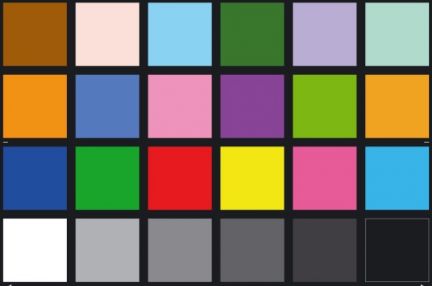
Пользователь: Калибровка монитора в Ростове-на-Дону иКолористика
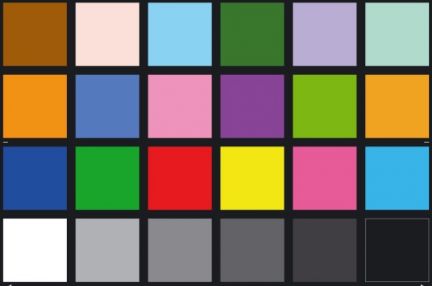

Роман: Калибровка мониторов, принтеров, плоттеров



Роман: Калибровка (профилирование) мониторов и принтеров

Роман: Калибровка (профилирование) мониторов и принтеров

Сергей: Прокат калибратора Datacolor Spyder 4 Pro





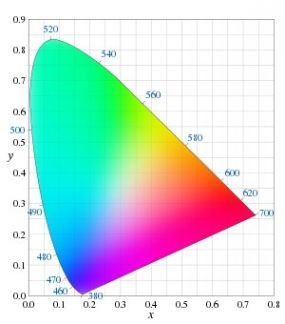

В этом ролике я 35 минут рассказываю об основах цветокоррекции в такой крутой (и кстати бесплатной!) программе - Davinci Resolve 17!
Расскажу про основные кольца для цветокоррекции в Давинчи 17, затронем работу с кривыми, а также сделаем маску и даже посмотрим как работает новый инструмент для быстрого создания маски - Magic Mask. Еще сделаем стандартный трекинг маски, также поработаем с таким крутым инструментом, как Qualifier, он же аналог HSL в Premiere Pro.
Davinci Resolve - это профессиональная программа для цветокоррекции, именно поэтому здесь очень много инструментов, и новичку может показаться все это слишком сложным. Но, уверяю вас, если подходит с умом - то можно постигнуть практически всё!

Видеомонтаж
603 поста 4.7K подписчика
Правила сообщества
Критикуй, мамкин оператор.
Спасибо за видосы и стримы, хорошее дело делаешь)
О.. вы то мне и нужны). Вот вам как к профессионалу вопрос, у меня есть коптер и я снимаю видео в качестве хобби, монтирую в final cut pro. Как вы считаете, если я не собираюсь заниматься этим профессионально, нужно ли мне изучать da vinchi или нет? Другими словами, da vinchi это маст хэв или больше для тех кто хочет быть профессионалом?
Спасибо! Оч классно.
А уже вышел или все ещё beta?
Можешь помочь научить обрабатывать видео. За не бесплатно.
Интересует, склейка, обрезка, приближение, добавление текста.
Я дальтоник по оттенкам, но все что мне нравится ФШ, визуализация требует подбор цветов. Может быть можете что-то посоветовать как опытный в "цветовой" сфере человек, кроме вписыванья цвета по коду и пипетке?

А разве привидение одного формата в другой не является чем то постоянным? Я имею в виду, что одна и та же камера одного производителя разве не должна иметь единый паттерн перевода её логарифмического формата в ряд распространённых форматов, и поставляться вместе с камерой или быть встроено в ПО.

Лучшая бесплатная программа для видеомонтажа и не только
Данный пост является текстовой адаптацией к вышедшему видео на моем YouTube канале.
В нем я очень коротко рассказываю про бесплатную версию Davinci Resolve и почему ее стоит попробовать. На сколько это получилось - покажет время и твоя реакция.
Для тех кто любит читать, а не смотреть - текстовая расшифровка под видео.
Есть мнение, отчасти вполне обоснованное, что заниматься видеосъемкой достаточно затратное по деньгам занятие.
Тебе нужна камера, объективы, свет, аксессуары, ну или на крайний случай телефон, петличка и портативный свет. А ведь мы еще не затронули самое главное – программу, в которой ты будешь работать с отснятым материалом.
Самые популярные из них стоят немалых денег. Конечно есть и обходной путь, но у него тоже есть минусы.
Неужели нет бесплатной программы для видео монтажа с нормальным функционалом?

Она существует. Буквально существует профессиональная программа для видеомонтажа (и не только) стоит ноль, 0 рублей. При этом еще бесплатного функционала тебе хватит для 90% того, что ты будешь делать на первых порах, да и потом тоже.
И имя это программе DaVinci Resolve.

Ее разработчик -компания Blackmagic, которая выпускает одноименные камеры и профессиональное оборудование для обработки видео.


Но это не просто одна программа, это четыре решения в одном, потому что программа позволяет на профессиональном уровне выполнять нелинейный монтаж и расширенную цветокоррекцию, обработку звука с помощью инструментов Fairlight и наложение визуальных эффектов с использованием функционала Fusion.




Я бы сказал, что она конкурирует с Final Cut Pro и Premiere Pro, а в чем-то даже и превосходит их.
Это полнофункциональная программа, в которой есть все необходимые инструменты.
И они постоянно добавляют новые функции, и это все еще бесплатно.
Но пойми, DaVinci Resolve изначально не задумывался как программа для редактирования видео.

Изначально это была программа для цветокоррекции, в которой покрасили ни одну сотню фильмов и сериалов, которые ты видел.
DaVinci Resolve был и остается лучшим программным обеспечением для цветокоррекции, причем с легально бесплатной версией, которую ты можешь скачать с сайта Blackmagicdesing
Тебя, наверное, уже раздражает, что я часто говорю слово употребляю- бесплатно?
Это все потому, что даже спустя какое-то время, мне тяжело привыкнуть к тому, что существует бесплатная программа, причем официально, но которая может то, что могут делать ее платные коллеги.

Я просто подумал, что тебе было бы очень приятно узнать, если не знал ранее, что прямо сейчас есть профессиональное программное обеспечение для редактирования и цветокоррекции, работы с анимацией, звуком, которое ты можешь легально скачать и пользоваться без всяких танцев с бубном и выяснения того, у кого успешно активировалась, а у кого нет.
Ты можешь ее скачать, установить и уже начинать использование. Не знаешь, с сего начать – уже сейчас есть достаточно роликов по работе с этой программой. Немного забегу вперед – на этом канале будут видео по Davinci Resolve.
У тебя вполне обоснованно возникает вопрос: почему же она является бесплатной? В чем подвох?
Подвох в том, что, как и в любой бесплатной версии в программе есть некоторые ограничения, например, Blackmagic пока ограничивают бесплатную версию выводом материала до 2К.
Финальный рендеринг делается исключительно за счет мощностей процессора, видеокарта задействуется только при работе с превью(практически как в Premiere Pro.

Для вывода материла в 4К, 6К или 8K, и рендеринга через видео карту нужно будет приобрести полную версию. Также есть некоторые ограничения по использованию встроенных плагинов и обработок.
Стоимость полной версии $379. И это едино разово. Никакой подписки или платной активации отдельного функционала. Все последующие обновления абсолютно бесплатно.
Поэтому здесь нет никакого подвоха, это бесплатная и рабочая программа.
Но может быть, Blackmagic хотят, чтобы ты оказался в их экосистеме, со временем стал бы использовать их камеры, котроллеры, а бесплатная версия Davinci Resolve– это способ привлечения.
А ты как думаешь? Напиши в комментарии.
Кстати один из способов бесплатно получить полную версию Davinci Resolve это купить камеру от Blackmagic или клавиатуру для монтажа, т.к. там(по состоянию на момент выхода видео) DavinciResolve Studio уже идет в комплекте.


Если ты уже используешь что-то вроде iMovie или просто какое-то другое бесплатное и очень примитивное ПО, то советую обратить внимание на DaVinci Resolve. Интерфейс ненамного сложнее, но возможностей больше.
В завершении скажу тебе, что программа полностью кроссплатформенна- есть версия под Windows, MacOs и даже Linux.
И если тебе понравилось это видео/статья – ты знаешь, что делать.
Ссылка на официальный сайт программы DavinciResolve
А с тобой бы Сергей, ты был на канале ZhuchkovMedia. Дальше будет интересно.

Как ПРАВИЛЬНО ускорить видео в DAVINCI RESOLVE 17?
Всем привет! Решгил поделиться хорошим туториалом по Давинчи!
Ускорение видео - очень частый эффект, который используют на монтаже. Но иногда его делают неправильно - просто разрезают видео на части, ускоряют одну и всё. Из-за этого ускорение может быть резким и рваным, создавая неприятный эффект для зрителя. Скоростная дуга (спид рэмп) - поможет устранить этот недостаток!
Как в одиночку дома создать 3D кино? Вот так вот!
Мой первый пост на Пикабу, поэтому не судите строго.
Я не мастер красиво рассказывать истории, но я мастер делать видосики разных направлений.
Одно из моих любимых направлений как раз является соединение 3д графики с реальным миром. Все началось с того что я прошел в топ 100 молодых режиссеров проекта CAST.
Нам дали задание создать 5 минутную короткометражку за 3 дня на тему ЭПИДЕМИИ.
Я был одним из тех на кого возлагали надежды и ждали чего то эдакого.
И поскольку, я мог сделать это самое ЭДАКОЕ, я приступил к раскадровке и сценарию.
По итогу получилась интересная история, пост апокалипсиса, в которой главный герой чуть ли не последний на земле человек, потерявший своих близких, и все что ему остается это сидеть и ждать своего финала, который напрямую зависит от генератора (защитного поля). В довесок ко всему вокруг бродят а-ля зомби(фотку моделек скинул) которые разрушают последнюю соседнюю колонию.
По идее я вышел за рамки короткого видео, и это начало расти в более сложный и крутой проект. Но суровая реальность такова, что я не только не успел к конкурсной сдаче, но и в целом забросил проект в долгий ящик, снимал я его в начале Августа, а допинать его труп смог только 31 числа.
Само собой банальная проблема таких проектов отсутствие должного финансирование, да и работают над такими видео не в одиночку как я, а как минимум компания из 20+ человек.
Поэтому вашему вниманию хочу представить а-ля хайлайты под хороший аккомпонемент LP.
Читайте также:


